HANDBRAKEの簡単な初歩や基本的な使い方・利用方法・仕様方法・やり方

HANDBRAKEとは
HANDBRAKEはDVDやBlu-rayなどの動画を、MP4やMKVなどのファイル形式に変換するフリーソフトです。大容量の動画ファイルを変換・圧縮することにより、効率よくHDDに保存したり、スマートフォンやゲーム機で再生したりできるようになります。動画を手軽に持ち運んで、屋外で鑑賞したい場合などに便利なツールです。海外の有志によりオープンソースで開発されたフリーソフトで、日本でも無料で利用できます。日本語版も開発されていますが、オリジナルは英語版になります。現在ではWindowsのほか、MacOSXやLinuxにも対応しています。なおHANDBRAKEはコピーガードを外す目的では使用できません。著作権者が認めていない方法で動画を複製したり頒布したりすることは、違法行為となるので注意してください。
初心者にオススメのHANDBRAKEの使い方・利用方法
HANDBRAKEの利用方法は、まず公式サイトからexeファイルをダウンロードして、インストーラを起動させます。ライセンス条項に同意し、フォルダを指定してInstallをクリックします。インストールが完了したら、パソコンを再起動させなくても立ち上げることができます。初歩的な使い方は、まずDVDをパソコンにセットして、HANDBRAKEを起動させます。「変換元」ボタンからDVDの場所を選ぶと、読み込みが始まります。何も指定しないと全チャプターが読み込まれます。次に書き出しファイルの形式、動画コーデック、字幕などの設定を行ない、「変換開始」ボタンをクリックします。これで動画ファイルの変換が始まります。
HANDBRAKEは簡単に使える
HANDBRAKEはISOファイルやDVDディスクなどを、「mp4」形式や「mkv」形式に変換するフリーソフトです。そしてこのフリーソフトは沢山の搭載機能と使い易さの面からも、優れたフリーソフトになっています。HANDBRAKEが使い易い理由でありますが、従来ではそれらの変換作業をフリーソフトだけで行う場合では、単体のソフトだけでは行えませんでした。幾つものツールやソフトを複合的に使用することが一般的であり、そこでは中継用のファイルを一旦作成する必要があるなど、各ツールの使い方も含めまして、非常に複雑な作業になる場合もありました。ところがHANDBRAKEを用いますと、そのような従来の複雑な工程が不要になり、非常にシンプルな変換作業が行えるようになります。
HANDBRAKEを使うのに必要な準備
HANDBRAKEを使うのに必要な準備ですが、本体ソフトが無い場合、公式サイトに訪れて本体ソフトをダウンロードしておきます。また、OSによりましては、特定のコンポーネントが必要になりますので、予めインストールしておくことも大切です。一方、古いバージョンのHANDBRAKEを既に使用しており、自前のプリセットがある場合では、バージョン間でその方式が異なる場合がありますから、自前の設定を事前にエクスポートしておきます。次に本体のインストールを行いますが、基本的にはデフォルトの設定でOKです。インストール後は再起動の必要はありませんが、HANDBRAKEを動作させる為に必要なコンポーネントをインストールした場合では、パソコンを再起動する必要があります。また、エクスポートしたプリセットがある場合では、インポート致します。
HANDBRAKEの使い方・手順
利用方法の手順ですが、HANDBRAKEを起動後、初期設定として「ToolS」を経て「Options」を選び、「OutputFiles」を選択後「DefaultPatch」の所に、ファイルを出力する任意のフォルダを設定しておきます。次に変換元を読み込ませる為「Source」をクリックします。変換する元が「VIDEOTS」などの場合は「Folder」、動画ファイルやISOファイルの場合では「Files」、そしてDVDディスクなどの場合では実際にDVDディスクなどがセットされているドライブを指定します。そして「Presets」には予め個々のデバイスに最適化された設定が用意されていますので、希望のデバイスを選択します。字幕設定など、その他特に設定する必要が無い場合では、「Start」をクリック致しますと、変換が開始されます。
HANDBRAKEを使えると何が良いか?
HANDBRAKEを使用する利点は、簡単なステップで動画の変換が行える点です。現在ではタブレットやスマートフォン、それに携帯ゲーム機や据え置き型ゲーム機など、動画を再生できるデバイスが沢山あります。そして利用シーンや目的に合わせて、それぞれのデバイスで何らかの動画やDVDディスクなどを視聴したいという希望も出てきます。その際は動画の変換作業が必要になることも多々ありますが、その作業が手軽に行える為、HANDBRAKEには大きな利点があります。また、初歩的なプリセットも用意されていますので、更に手軽にファイル変換が行えます。一方、直接DVDディスクなどから変換できる機能も搭載されています。ただし、その場合では基本的に暗号化されていないディスクに限られますが、自分で撮影したDVDディスクを変換する場合では、とても役立つ機能になります。
HANDBRAKEの利用時の注意点
HANDBRAKEは基本的に動画を圧縮するソフトですから、オリジナルのDVDと同じ画質を期待するのは間違いです。画質や音質は設定次第で劣化するのが普通です。一般にスマートフォンなどの小さな画面なら、実用的には気にならない程度の劣化になります。しかし動画の一部が途切れたり、一瞬止まってしまったりする不具合も報告されています。不具合を解消するには、画像処理ソフトに関する知識が必要になるでしょう。また画質や音質は設定を変更して改善することも可能です。ただし画質を良くすればファイル容量が増えますし、それだけ変換に必要な時間もかかります。飛躍的に美しくなるわけではないので、コストパフォーマンスを考えて設定を行なってください。
HANDBRAKEの全体的なまとめ
かつて動画を変換するには複数のソフトが必要で、手続きも面倒なものでした。HANDBRAKEを利用すれば比較的簡単な操作で、よく使われている動画形式に変換することが可能です。また画質や音質を変更できるだけでなく、特定のチャプターだけを抽出したり、フレームを拡大・縮小したり、複数のファイルを同時に変換したりする機能も備えています(バージョンによってはできない場合もあります)。字幕に関してもフレームに焼きこまないようにしたり、表示と非表示を切り替えたりできます。初心者には簡単に使えて、慣れてくれば色々な設定を使いこなせる、応用範囲の広いソフトウェアと言えます。なおHANDBRAKEを使用するには、NETFrameworkが必要です。自動的にインストールされる場合もありますが、一応注意しておいてください。
-

-
楽天電話の簡単な初歩や基本的な使い方・利用方法・仕様方法・や...
楽天電話の全体的なまとめとして、携帯電話の通話料を安くするための仕組みです。予め契約をして、専用の通話のためのアプリをイ...
-

-
えでぃたんの簡単な初歩や基本的な使い方・利用方法・仕様方法・...
えでぃたんの全体的なまとめとして、野球ゲームのチームを自分なりにカスタマイズして遊ぶことができます。普通にゲームの中に入...
-

-
溶接機の簡単な初歩や基本的な使い方・利用方法・仕様方法・やり...
ハンドメイドのアイアン雑貨づくりが人気を集めているために、家庭溶接という言葉も誕生するほどで以前よりもかなり身近な存在と...
-

-
デジタル一眼レフの簡単な初歩や基本的な使い方・利用方法・仕様...
画像センサーで画像をとらえて、画像エンジンで画像をデジタル情報へと変化させて処理して、カメラ本体の内臓メモリーやスロット...
-

-
Sペンの簡単な初歩や基本的な使い方・利用方法・仕様方法・やり...
Sペンの全体的なまとめとして、このペンは後で購入するのではなくGALAXYに標準でついてくるペンです。にもかかわらず非常...
-

-
ジュリークハイドレイティングエッセンスの簡単な初歩や基本的な...
このハイドレイティングエッセンス自体は有機農法によって栽培された植物を原材料としてジュリーク社により作られたデリケートな...
-

-
REAL PLAYERの簡単な初歩や基本的な使い方・利用方法...
このように特に初心者が利用するのにはREAL PLAYERが向いているということになりますが、その場合にはそれぞれの利用...
-

-
DIGNODUALの簡単な初歩や基本的な使い方・利用方法・仕...
DIGNODUALというスマートフォンは、これまでになかったPHSと3Gと4G回線をセットにした作りとなっていて、PHS...
-

-
SOUNDENGINEの簡単な初歩や基本的な使い方・利用方法...
SOUNDENGINEはフリーで使用することが出来る音楽データの編集や音声データのデジタル録音にとても優れたとても使い方...
-
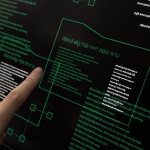
-
netbeansの簡単な初歩や基本的な使い方・利用方法・仕様...
netbeansでは、Java言語以外にも、JavaScriptやPHP、C言語、C++言語等、他にも色々なプログラミン...






かつて動画を変換するには複数のソフトが必要で、手続きも面倒なものでした。HANDBRAKEを利用すれば比較的簡単な操作で、よく使われている動画形式に変換することが可能です。また画質や音質を変更できるだけでなく、特定のチャプターだけを抽出したり、フレームを拡大・縮小したり、複数のファイルを同時に変換したりする機能も備えています(バージョンによってはできない場合もあります)。字幕に関してもフレームに焼きこまないようにしたり、表示と非表示を切り替えたりできます。初心者には簡単に使えて、慣れてくれば色々な設定を使いこなせる、応用範囲の広いソフトウェアと言えます。なおHANDBRAKEを使用するには、NETFrameworkが必要です。自動的にインストールされる場合もありますが、一応注意しておいてください。